Размер изображения имеет важное значение, особенно при размещении его на веб-сайте или отправке по электронной почте. Он определит, сколько времени будет потрачено на отправку ваших фотографий. Если ваши фотографии слишком большие, ожидайте, что процесс займет много времени, когда вы отправите их по электронной почте. То же самое происходит при попытке просмотра изображений на веб-сайте. Обычно изображения с большим размером файла загружаются так долго, что это неудобно.
Поэтому многие пользователи хотят уменьшить размер своих фотографий. Возможно, вы подумали о фотошопе. Тем не менее, эта программа имеет свою цену, чтобы использовать ее полный спектр услуг. Если вы предпочитаете бесплатную программу, которая работает как Photoshop, обратите внимание на GIMP. Мы продемонстрируем как изменить размер изображения без потери качества в GIMP. Читайте дальше, чтобы получить необходимую информацию.

GIMP — самый известный в мире инструмент для редактирования фотографий с открытым исходным кодом. Он оснащен широким набором функций для редактирования фотографий профессионального качества. Здесь вы найдете настраиваемые кисти, слои изображений и фильтры для тонкой настройки изображений. Кроме того, он поставляется с инструментами улучшения изображения для улучшения фотографий с меньшим вмешательством человека. Не говоря уже о том, что программа расширяема, то есть пользователи могут устанавливать плагины к программе, делая ее более функциональной. С другой стороны, следуйте приведенной ниже процедуре, чтобы узнать, как GIMP изменяет размеры изображений.
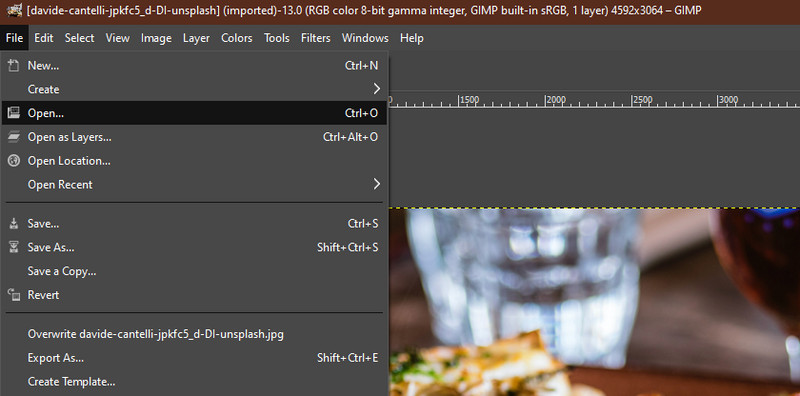
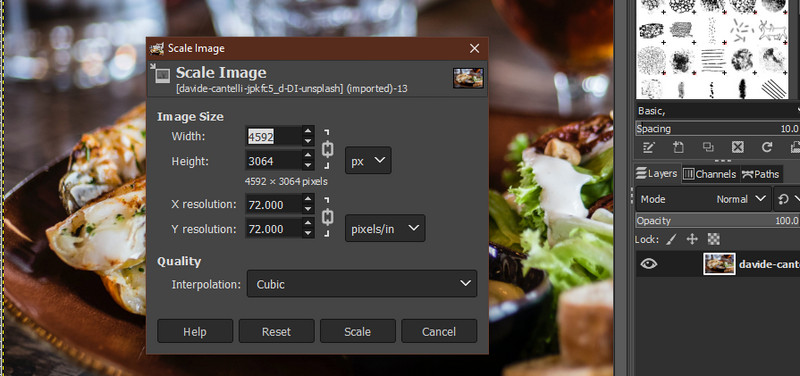
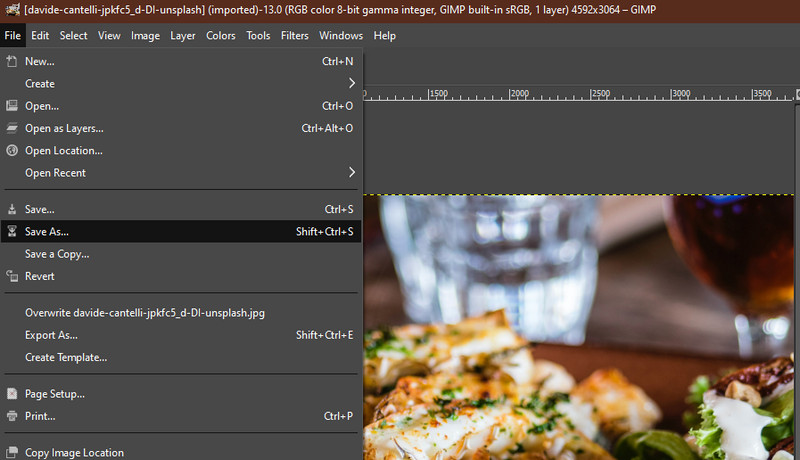
Если вы не хотите снижать качество изображения, уменьшите размер фотографии с помощью Компрессор изображений Aiseesoft онлайн ваш лучший вариант. Это возможно, потому что программа оснащена технологией искусственного интеллекта, которая уменьшает фотографии, сохраняя их качество. Кроме того, он позволяет вам сжимать несколько фотографий одновременно, поскольку программа поддерживает пакетную обработку. На самом деле, вы можете загружать и изменять размер до 40 изображений одновременно.
Что касается возможности загрузки, вы можете напрямую перетаскивать свои фотографии в интерфейс инструмента для вашего удобства. Кроме того, вы можете без проблем обрабатывать изображения любого формата с помощью программы. Помимо всего этого, уменьшение размера файла может достигать 80-90%. Вот шаги, чтобы узнать больше о том, как работает программа, и использовать ее в качестве альтернативы GIMP для изменения размера изображений.
Ключевые особенности:



PhotoScape — еще одна альтернатива GIMP. Кроме того, он поставляется с широким набором инструментов и функций для редактирования изображений. Программа предлагает просмотрщик изображений, пакетное редактирование и встроенный скриншот инструмент. Что еще более важно, он содержит обширную коллекцию фильтров и эффектов, которые вы можете применять для улучшения и улучшения фотографий. Программа предназначена для новичков из-за ее простого интерфейса, облегчающего навигацию. Это важно, потому что не все являются экспертами в редактировании фотографий. С другой стороны, вот как изменить размер изображений без потери качества в альтернативе GIMP.
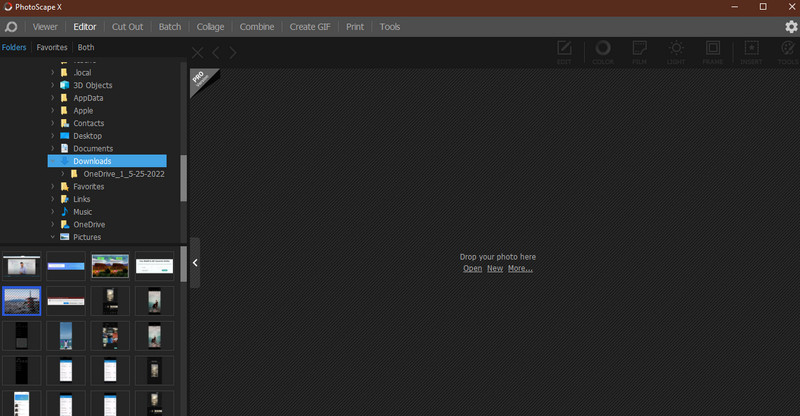
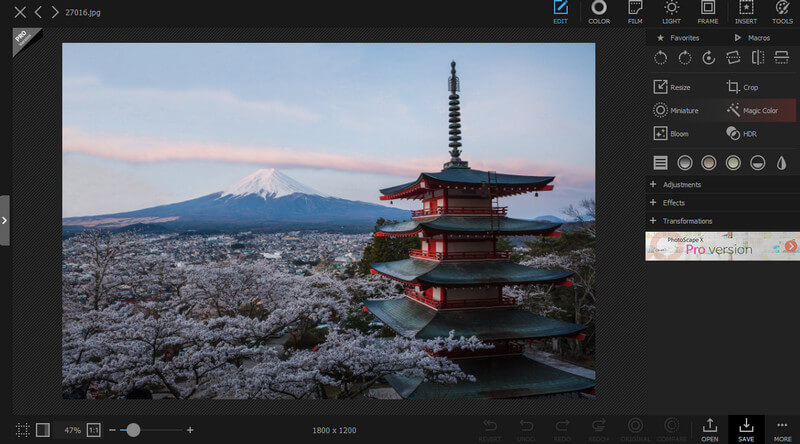
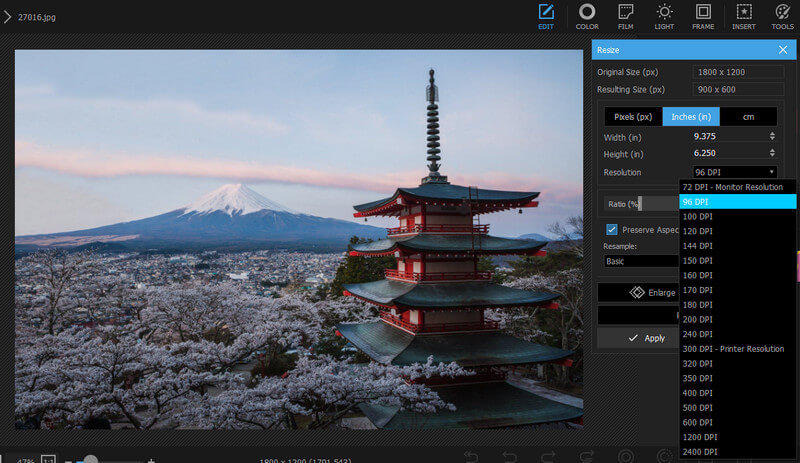
Как уменьшить размер файла на моем Mac?
GIMP совместим с Windows, Mac и Linux. Следовательно, вы можете использовать GIMP для изменения размера фотографии на вашем Mac. С другой стороны, Mac поставляется с инструментом предварительного просмотра и предлагает возможность изменения размера. Программа называется Preview.
Влияет ли изменение размера на размер файла изображения?
э. Когда вы уменьшаете размер изображения, пиксели фотографии также уменьшаются. Однако снижение очень значительное. То же самое происходит, когда вы изменяете размер до большого размера файла. Количество пикселей увеличено.
Могу ли я изменить размер фотографий в пакете?
с. Большинство инструментов для изменения размера фотографий предлагают массовую обработку. Вы можете использовать Aiseesoft Image Compressor Online для изменить размер фотографий пачками ничего не скачивая. С другой стороны, PhotoScape может обрабатывать несколько изображений.
Заключение
Иногда мы не учитываем размер файла, но он играет неотъемлемую роль при размещении фотографий в Интернете или при отправке их по электронной почте. Следовательно, жизненно важно иметь под рукой программу для изменения размера фотографий, такую как GIMP. В связи с этим мы подготовили GIMP для изменения размера изображения учебник, который поможет вам правильно работать с инструментом. Тем не менее, если вы хотите использовать отличные альтернативы, вы можете выбрать последние решения.
изображение компрессора
Компрессор GIF Уменьшитель размера PNG Конвертер изображений из МБ в КБ Уменьшение размера фото Уменьшитель изображения Imagify Обзор Компрессор SVG TinyPNG Обзор Размер фильтра Snapchat Размер изображения в Твиттере JPG-компрессор
Video Converter Ultimate — отличный видео конвертер, редактор и энхансер для преобразования, улучшения и редактирования видео и музыки в 1000 и более форматах.
100% безопасность. Без рекламы.
100% безопасность. Без рекламы.